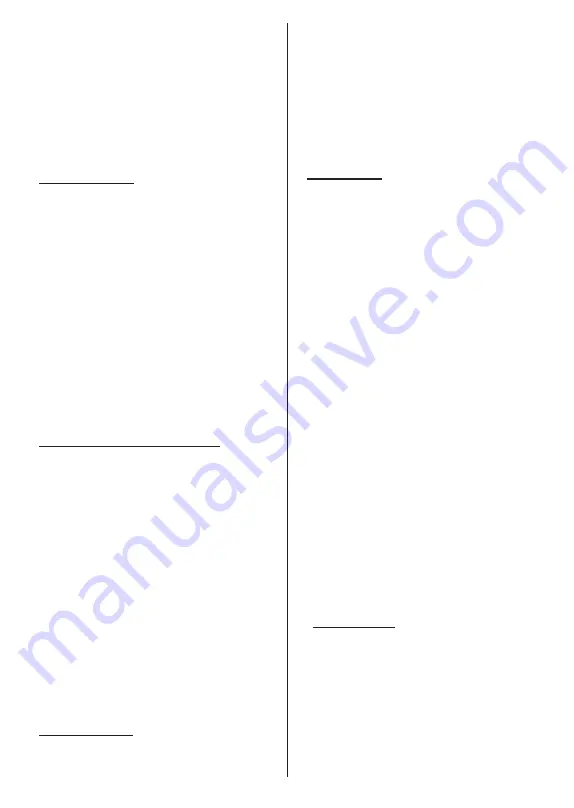
Slovenčina
- 12 -
postup podľa pokynov na obrazovke televízora a
telefónu. Tento krok môžete tiež preskočiť výberom
možnosti
Preskočiť
. Niektoré kroky môžu byť
preskočené v závislosti od nastavení vykonaných v
tomto kroku.
Ak ste predtým pripojili televízor k internetu
prostredníctvom siete Ethernet, zobrazí sa správa,
že ste pripojení. Môžete zvoliť pokračovanie káblového
pripojenia alebo zmeniť sieť. Zvýraznite
Zmeniť
sieť
a stlačte
OK,
ak chcete namiesto bezdrôtového
pripojenia použiť drôtové pripojenie.
6. Sieťové pripojenie
Ak v tomto okamihu pripojíte televízor k internetu
prostredníctvom siete Ethernet, budete automaticky
presmerovaní na ďalší krok. Ak nie, vyhľadajú
sa dostupné bezdrôtové siete a zobrazia sa na
nasledujúcej obrazovke. V zozname vyberte svoju sieť
WLAN a stlačením tlačidla
OK
sa pripojte. Ak je sieť
chránená heslom, zadajte heslo pomocou virtuálnej
klávesnice. Ak je v sieti, ku ktorej sa chcete pripojiť,
skrytý identifikátor SSID (názov siete), vyberte v
zozname možnosť
Iná sieť
.
Ak sa v súčasnosti nechcete pripájať na internet,
môžete tento krok preskočiť výberom možnosti tlačidla
Preskočiť
. K internetu sa môžete pripojiť neskôr
pomocou možností ponuky
Sieť a internet
v ponuke
Nastavenia
na domovskej obrazovke alebo z ponuky
Možnosti TV
v režime Live TV.
Tento krok bude preskočený, ak bolo v predchádzajúcom
kroku nadviazané pripojenie k internetu.
7. Prihláste sa do svojho účtu Google
Ak je pripojenie úspešné, na ďalšej obrazovke sa
môžete prihlásiť do svojho účtu Google. Ak chcete
používať služby Google, musíte byť prihlásení do
účtu Google. Tento krok bude preskočený, ak v
predchádzajúcom kroku nebolo nadviazané pripojenie
k internetu alebo ak ste sa už prihlásili do svojho účtu
Google v kroku Rýchle nastavenie.
Po prihlásení budete môcť v službe Google Play
objavovať nové aplikácie pre videá, hudbu a hry;
získajte prispôsobené odporúčania z aplikácií, ako je
YouTube; kupovať alebo požičiavať najnovšie filmy a
relácie v aplikácii Filmy a TV Google Play; pristupujte
k svojej zábave a ovládajte svoje médiá. Zvýraznite
Prihlásiť sa
a pokračujte stlačením
OK
. Do svojho
účtu Google sa môžete prihlásiť zadaním svojej
e-mailovej adresy alebo telefónneho čísla a hesla,
alebo si vytvorte nový účet.
Ak sa v súčasnosti nechcete prihlásiť do svojho
účtu Google, môžete tento krok preskočiť výberom
možnosti
Preskočiť
.
8. Podmienky služby
V ďalších sa zobrazí obrazovka Podmienky služby.
Pokračovaním vyjadríte súhlas so Zmluvnými
podmienkami Google, Pravidlami ochrany osobných
údajov Google a Zmluvnými podmienkami Google
Play. Zvýraznite
Súhlasím
a pre potvrdenie a
pokračovanie stlačte tlačidlo
OK
na diaľkovom
ovládaní. Na tejto obrazovke si tiež môžete pozrieť
Podmienky služby
,
Zásady ochrany osobných
údajov
a
Podmienky služby Play
. Na zobrazenie
obsahu je potrebné pripojenie na internet. Zobrazí
sa správa s uvedením adresy webovej stránky, na
ktorej sa tieto informácie môžu tiež zobraziť, ak nie je
k dispozícii prístup na internet.
9. Služby Google
Vyberte každú, aby ste sa dozvedeli viac o jednotlivých
službách, napríklad o tom, ako ich neskôr zapnúť
alebo vypnúť. Údaje budú použité v súlade so zásad
-
ami ochrany osobných údajov spoločnosti Google.
Zvýraznite
Prijať
a stlačením
OK
potvrďte výber týchto
nastavení služieb Google.
Miesto použitia
Môžete povoliť alebo zakázať aplikáciám Google a
tretích strán používať informácie o polohe vášho televí
-
zora. Zvýraznite položku
Miesto
použitia
a stlačením
tlačidla
OK
zobrazte podrobné informácie a zapnite
alebo vypnite túto funkciu. Toto nastavenie môžete
neskôr zmeniť pomocou
možnosti Stav polohy
v
ponuke
Nastavenia> Predvoľby zariadenia> Poloha
.
Pomôžte vylepšiť Android
Automaticky odosielať diagnostické informácie Googlu,
napríklad správy o zlyhaní a údaje o využití z vášho
zariadenia a aplikácií. Zvýraznite položku
Pomoc pri
vylepšovaní systému Android
a stlačením tlačidla
OK
zobrazte podrobné informácie a zapnite alebo
vypnite túto funkciu. Toto nastavenie môžete neskôr
zmeniť pomocou ponuky
Nastavenia> Predvoľby
zariadenia> Používanie a diagnostika
.
Služby a vaše súkromie
Asistent Google odosiela službám, s ktorými sa
rozprávate, jedinečný kód. Služby si tak môžu počas
konverzácií pamätať napríklad vaše preferencie. Údaje
odoslané do služieb môžete zobraziť, spravovať a
resetovať na stránke jednotlivých služieb v sekcii
Preskúmať v mobilnej aplikácii Asistent. Viac informácií
nájdete na g.co/assistant/idreset.
10. Google Asistent
Ak ste sa v predchádzajúcich krokoch prihlásili do
svojho konta Google, môžete tiež povoliť zdieľanie
svojich požiadaviek s aplikáciami televízora a zapnúť
osobné výsledky pre asistenta výberom príslušných
možností, keď sa zobrazí výzva. Pokračujte stlačením
tlačidla
OK
.
Ďalej sa zobrazia informácie o službách Google a
niektorých funkciách vášho televízora.
















































